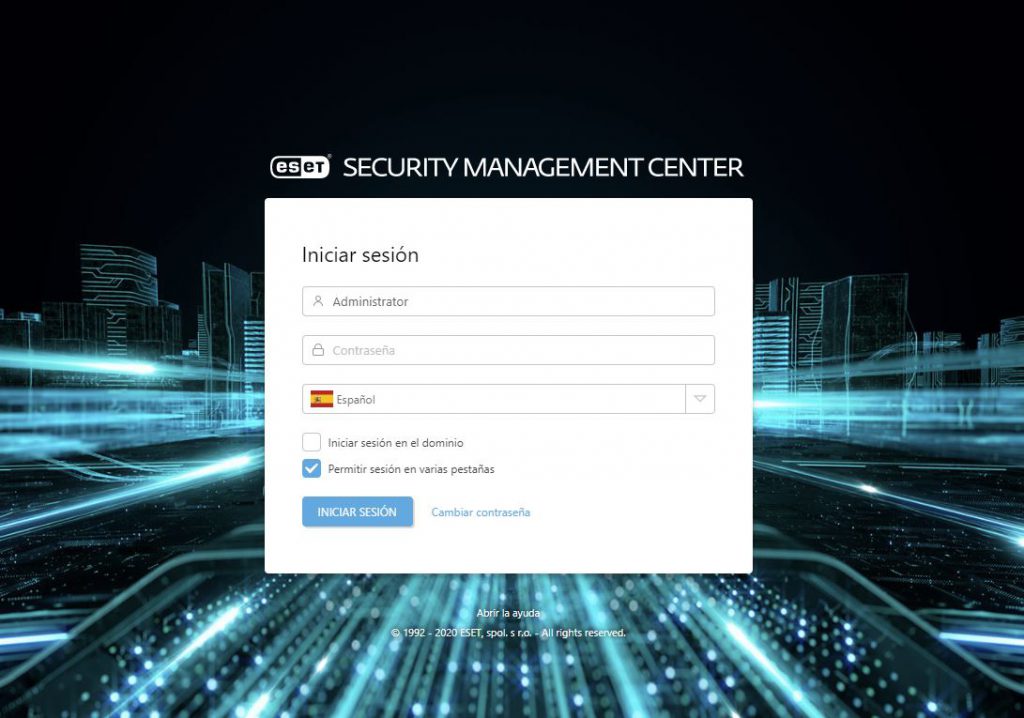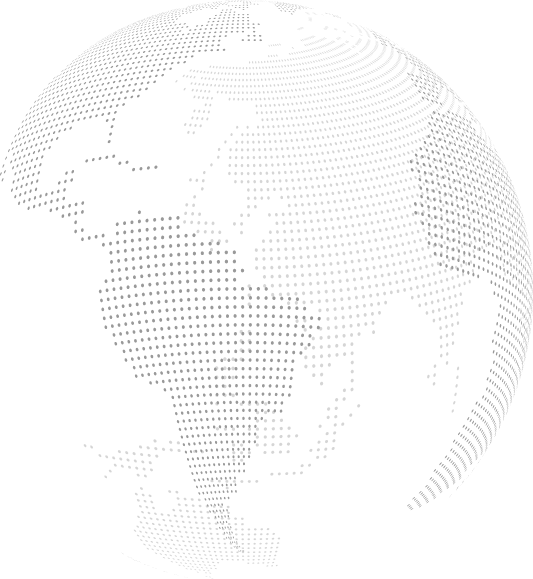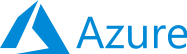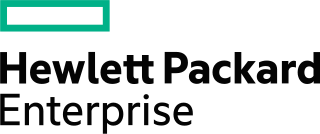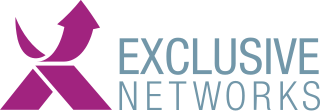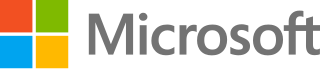El fin de soporte de las consolas centralizadas de ESET antiguas requieren la migración entre versiones mayores (6 a 7), pero para ello es necesario tener actualizada a la última versión 6.5.417.0 antes de realizar la migración. De otro modo aparecerán errores:
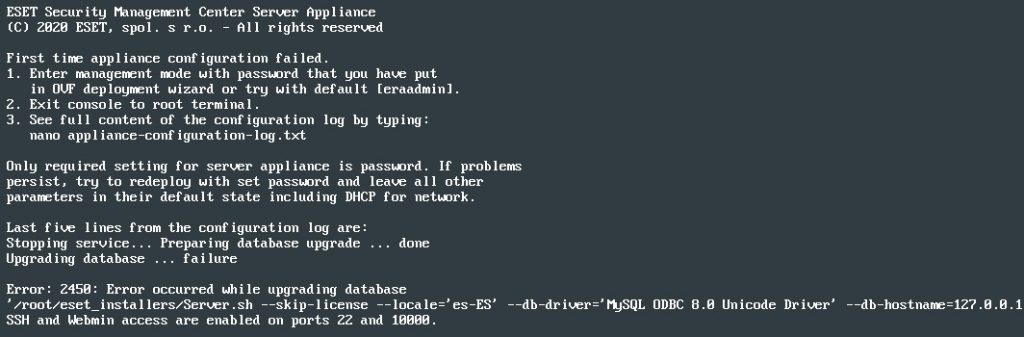
Según entornos, y por comodidad, es recomendable utilizar los Virtual Appliances disponibles para Hyper-V o VMware. Si la actualización desde la propia consola nos da errores, podemos realizar la actualización de forma manual desde consola:
1.- Descargamos los componentes: server, agent, rogue detection sensor y web console en nuestro servidor CentOS
2.- Paramos el servidor web, puede ser la versión 6 ó 7 según versiones, y realizamos copia de seguridad:
service tomcat6 stop
cp -r /var/lib/tomcat6/webapps/era /var/lib/tomcat6/webapps/era_backup
cp /var/lib/tomcat6/webapps/era/WEB-INF/classes/sk/eset/era/g2webconsole/server/modules/config/EraWebServerConfig.properties /root/backup/EraWebServerConfig.properties
El fichero «EraWebServerConfig.properties» contiene posible personalización de certificados y puertos, por defecto;
server_certificates=all
server_address=localhost
server_port=2223
help_show_online=true
3.- Borramos el contenido completo del directorio, descomprimiendo el contenido del nuevo (si no tenemos instalado unzip: sudo yum install unzip):
rm -rf /var/lib/tomcat6/webapps/era
rm /var/lib/tomcat6/webapps/era.war
mkdir /var/lib/tomcat6/webapps/era/
unzip era.war -d /var/lib/tomcat6/webapps/era/
4.- Recuperamos el archivo de configuración en el mismo directorio, si no lo tenemos personalizado podemos saltarnos este paso:
cp /root/backup/EraWebServerConfig.properties /var/lib/tomcat6/webapps/era/WEB-INF/classes/sk/eset/era/g2webconsole/server/modules/config/EraWebServerConfig.properties
5.- Nos aseguramos que los ficheros que hemos descargado tengan el permiso de ejecución y los lanzamos:
chmod +x server-linux-x86_64.sh agent-linux-x86_64.sh rdsensor-linux-x86_64.sh
sudo ./server-linux-x86_64.sh --skip-license
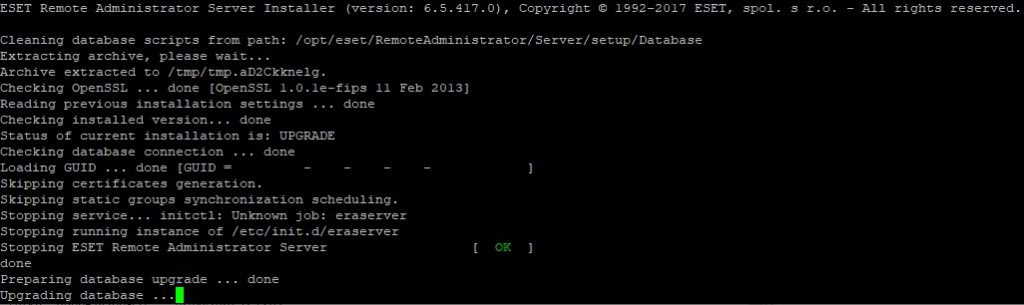
La actualización de la base de datos puede llevar bastante tiempo (según recursos), si se produce algún error durante el proceso podemos revisar el registro: /var/log/eset/RemoteAdministrator/EraServerInstaller.log
sudo ./rdsensor-linux-x86_64.sh --skip-license
sudo ./agent-linux-x86_64.sh --skip-license
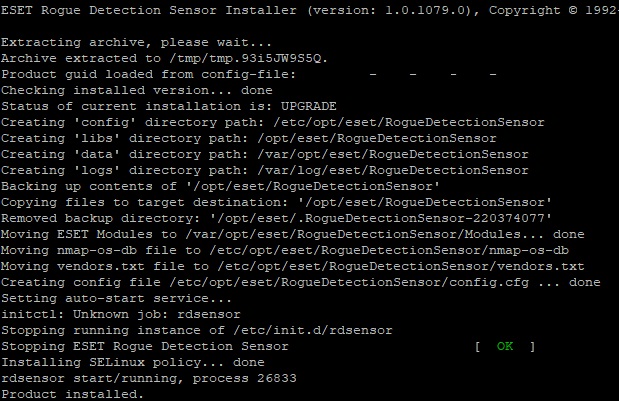
El agente podemos utilizar la versión que hemos descargado o la última disponible:
wget -q https://download.eset.com/com/eset/apps/business/era/agent/latest/agent-linux-i386.sh -O /tmp/agent-linux-i386.sh && chmod a+x /tmp/agent-linux-i386.sh && /tmp/agent-linux-i386.sh --skip-license &> /tmp/era-agent-upgrade.txt
Con todos los servicios actualizados ya podemos acceder a la consola actualizada v6.5 https://IP_ERA_SERVIDOR:8443/era y comprobar que todo sea funcional.
El siguiente salto será, en una máquina virtual con (por lo menos) 4 núcleos y 4 GB de RAM iniciar la última versión ESET Security Management Center Appliance 7.2.11.3
NOTA: si utilizamos hyper-v y tenemos problemas a la hora de introducir con el teclado «@» o símbolos parecidos en la distribución Linux, debemos instalar como método de entrada en inglés y cambiar para introducirlos temporalmente.
6.- Iniciamos en la nueva consola (pulsando dos veces intro) con la contraseña por defecto «eraadmin» y seleccionamos «Pull database from other server»
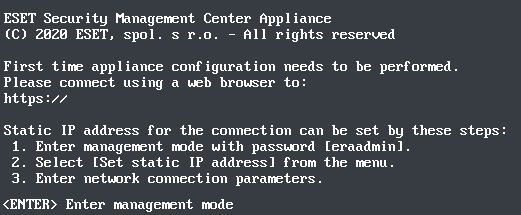

7.- Introducimos la contraseña de la base de datos, no confundir con la de usuarios o root del equipo. Si no nos acordamos podemos recuperar desde el terminal «nano /etc/opt/eset/RemoteAdministrator/Server/StartupConfiguration.ini». Necesitaremos igualmente el usuario@equipo y contraseña. Si el fichero «/root/era-upgrade-backup.sql» generado tiene tamaño cero no hemos introducido correctamente alguno de los datos.
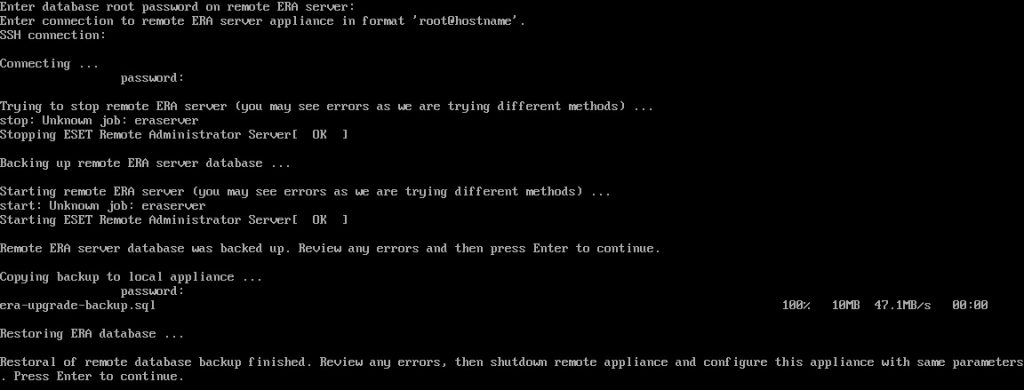
8.- Si todo es correcto, podemos apagar el appliance antiguo y conectarnos al nuevo para configurar los mimos parámetros que el previo: IP, nombre, dominio… si durante el proceso se producen errores:
nano appliance-configuration-log.txt